नेटगियर राउटरवर 20/40 MHz सहअस्तित्व: याचा अर्थ काय?

सामग्री सारणी
नवीन Xfinity इंटरनेट कनेक्शन मिळाल्यानंतर मी माझ्या Netgear राउटरच्या सेटिंग्जवर काम करत असताना, मला अॅडमिन टूलच्या वायरलेस LAN विभागात 20/40 MHz सहअस्तित्व असे लेबल असलेली सेटिंग दिसली.
मी फक्त 2.4 GHz बँड अंतर्गत ही सेटिंग पाहिली; मला 5 GHz बँड अंतर्गत असे काहीही दिसले नाही.
हे सेटिंग काय करते आणि ते माझ्या वाय-फायला थोडे जलद होण्यास मदत करते का याबद्दल अधिक जाणून घेण्यासाठी मी ऑनलाइन गेलो.
मी Netgear च्या समर्थन पृष्ठांना भेट दिली आणि Netgear च्या स्वतःच्या आणि इतर तृतीय-पक्ष मंचांवर हे करण्यासाठी विचारले.
माझ्याकडे असलेल्या माहितीसह, मी हा लेख बनवण्याच्या तयारीत आहे जेणेकरून ते तुम्हाला मदत करू शकेल. सहअस्तित्व सेटिंग काय आहे आणि ते चालू करणे योग्य आहे का ते जाणून घ्या.
20/40 MHz सहअस्तित्व सेटिंग Netgear राउटरवर बघून आपोआप 20 किंवा 40 MHz बँडविड्थ तुमच्या उपकरणांना नियुक्त करते राउटरभोवती किती हस्तक्षेप आहे.
हे देखील पहा: केस मृत झाल्यावर एअरपॉड्स कसे कनेक्ट करावे: हे अवघड असू शकतेहे सेटिंग कधी चालू करायचे आणि हे सेटिंग तुमच्या वाय-फाय राउटरवर काय करते हे जाणून घेण्यासाठी वाचा. तुम्ही 5 GHz Wi-Fi वर केव्हा अपग्रेड करावे याबद्दल मला बोलताना देखील तुम्ही पहाल.
20/40 MHz सहअस्तित्व म्हणजे काय?

जसे तुम्ही या लेखात नंतर पाहू शकाल. , 2.4 GHz Wi-Fi मध्ये काम करण्यासाठी खूपच मर्यादित बँडविड्थ आहे.
बँडमध्ये फक्त 55 मेगाहर्ट्झ बँडविड्थ आहे आणि तुमचा राउटर प्रत्येक डिव्हाइससाठी या फ्रिक्वेन्सी बँडवर 20 ते 40 मेगाहर्ट्झ बँडविड्थ देतो. तुमच्या वाय-फाय राउटरशी कनेक्ट होते.
दतुमच्या नेटवर्कवरील प्रत्येक डिव्हाइसला दिलेली बँडविड्थ हे डिव्हाइस किती पॉवर वापरते यावर अवलंबून असते.
20 मेगाहर्ट्झ सामान्यत: स्मार्ट होम डिव्हाइसेससारख्या जास्त पॉवर वापरू शकत नाहीत अशा डिव्हाइसेसना दिले जाते, तर 40 मेगाहर्ट्झ यांना नियुक्त केले जाते लॅपटॉप सारखी बरीच उर्जा वापरू शकणारी उपकरणे.
हे सेटिंग चालू केल्याने तुमच्या राउटरला राउटरच्या आसपासच्या हस्तक्षेपाच्या पातळीनुसार 20 आणि 40 मेगाहर्ट्झ बँडविड्थ स्वयंचलितपणे नियुक्त करण्याची अनुमती मिळते.
हे सेटिंग 20 MHz आणि 40 MHz वर डिव्हाइसेस अस्तित्वात ठेवण्याची अनुमती देते, सर्व डिव्हाइसेस केवळ 20 किंवा 40 MHz वर नियुक्त केले जातात.
बँडविड्थ काय आहे?
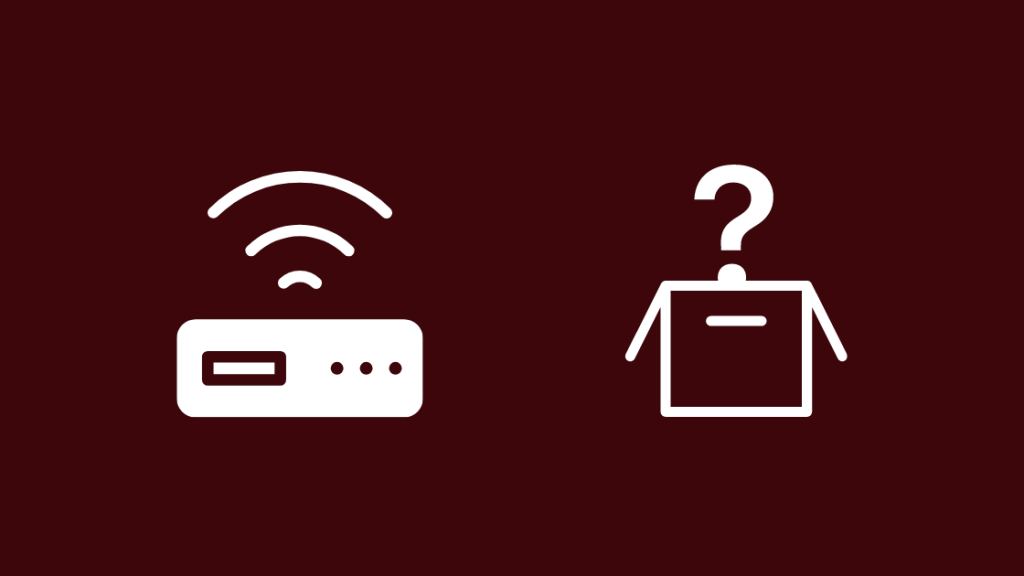
वाय-फाय असल्याने वायरलेस तंत्रज्ञान, ते तुमच्या उपकरणांशी कनेक्ट होण्यासाठी रेडिओ लहरींचा वापर करते.
प्रत्येक रेडिओ उपकरणाप्रमाणेच, वाय-फाय 2.4 GHz आणि 5 GHz या दोन फ्रिक्वेन्सी बँडवर चालते, म्हणजे लहरी या फ्रिक्वेन्सीवर प्रवास करतात. उपकरणे.
2.4 GHz बँडवरील सिग्नल सेट रुंदीसह चॅनेलमध्ये कापले जातात, याचा अर्थ प्रत्येक चॅनेलमधील प्रत्येक डिव्हाइसला त्या सेट रुंदीची बँडविड्थ असते त्यावर अवलंबून असते.
हा विभागणी एकाच वाय-फाय नेटवर्कमध्ये अनेक उपकरणे सामावून घेण्यासाठी नेटवर्कवरील इतर उपकरणांमध्ये जास्त व्यत्यय न आणता केली जाते.
2.4GHz Wi-Fi ची बँडविड्थ
20 /40 MHz सहअस्तित्व हे वैशिष्ट्य केवळ 2.4 GHz मध्ये उपलब्ध आहे आणि 5 GHz मध्ये नाही कारण 5 GHz मध्ये 45 चॅनेल आहेत, त्यापैकी 24 ओव्हरलॅप होत नाहीत.
परिणामी,शेजारच्या चॅनेलमधील उपकरणांचा हस्तक्षेप 5 GHz मध्ये कमी असेल कारण सर्व उपकरणे संपूर्ण नेटवर्कवर समान रीतीने पसरलेली आहेत.
हे 2.4 GHz साठी नाही, कारण त्याला फक्त 11 चॅनेलमध्ये प्रवेश आहे जेथे त्यापैकी 3 ओव्हरलॅप होत नाहीत.
सर्व चॅनेलमध्ये 20 किंवा 40 मेगाहर्ट्झ बँडविड्थ असू शकतात आणि तिथूनच सेटिंगचे नाव आले आहे.
अर्ध्याहून अधिक चॅनेल असल्याने 2.4 GHz वर ओव्हरलॅप होते, हस्तक्षेप ही समस्या बनते.
म्हणूनच 2.4 GHz ला सहअस्तित्व सेटिंग आवश्यक आहे; अन्यथा, बँड जवळजवळ निरुपयोगी असेल, विशेषत: जर तुमच्या घरात 2.4 GHz संवाद साधण्यासाठी वापरणारी बरीच उपकरणे असतील.
तुम्ही 20/40 MHz सहअस्तित्व कधी सक्षम करावे?
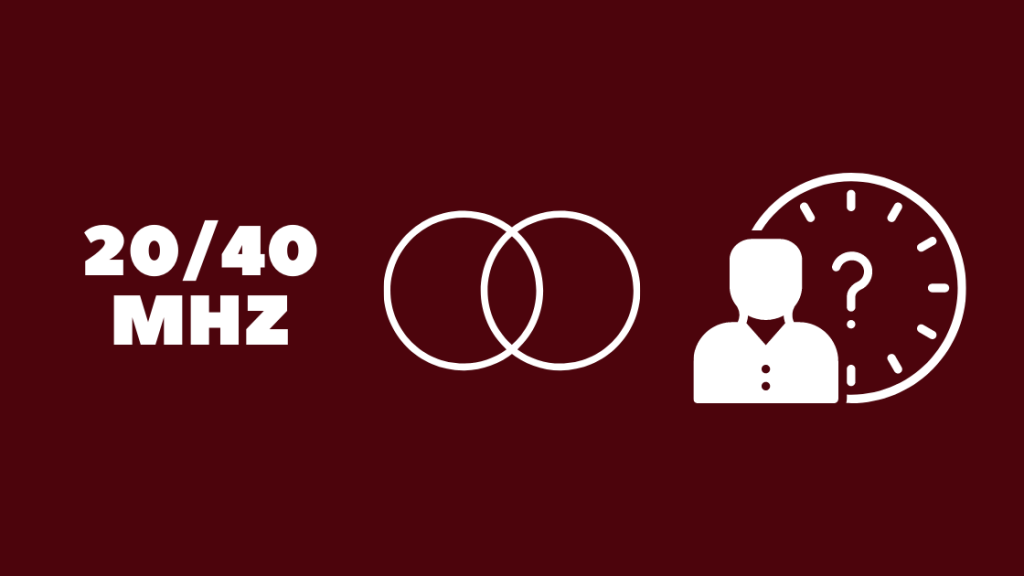
सेटिंग काय आहे आणि ते काय करते हे आता तुम्हाला समजले आहे, तुम्ही ते केव्हा चालू करावे हे तुम्ही आता पाहू शकता.
नवीन डिव्हाइसेस 2.4 GHz Wi-Fi वर 40 MHz ला सपोर्ट करतात, परंतु जुनी डिव्हाइस कदाचित सपोर्ट करत नाहीत. ते.
सहअस्तित्व सेटिंग चालू केल्याने तुमच्या घरातील ती जुनी उपकरणे तुमच्या वाय-फाय नेटवर्कशी कनेक्ट होऊ देतील.
राउटरला स्वयंचलितपणे बँडविड्थ नियुक्त करू दिल्यापासून ते तुमच्या शेजाऱ्यांसाठीही उपयुक्त आहे राउटरच्या सभोवतालच्या हस्तक्षेपाची पातळी पाहणे.
सेटिंगमुळे तुम्हाला शेजारच्या वाय-फाय सिग्नलमधून मिळणारा हस्तक्षेप मर्यादित करण्यात मदत होईल आणि इतर कोणाच्या सिग्नलमध्ये व्यत्यय येणार नाही.
तुम्हाला माहित असल्यास तुमचे क्षेत्रामध्ये बरेच वाय-फाय नेटवर्क आहेत, हे बदलत आहेचालू केल्याने तुमचा इंटरनेट वेग वाढू शकतो.
ते फक्त तुमच्या शेजाऱ्यांपुरते मर्यादित नाही; तुमच्या घरामध्ये 2.4 GHz Wi-Fi शी कनेक्ट केलेली अनेक उपकरणे असल्यास, जे तुमच्याकडे स्मार्ट होम असल्यास, हे सेटिंग चालू केल्याने तुमच्या डिव्हाइसला जलद प्रतिसाद मिळू शकेल.
कसे सक्षम करावे 20/ नेटगियर राउटरवर 40 MHz सहअस्तित्व
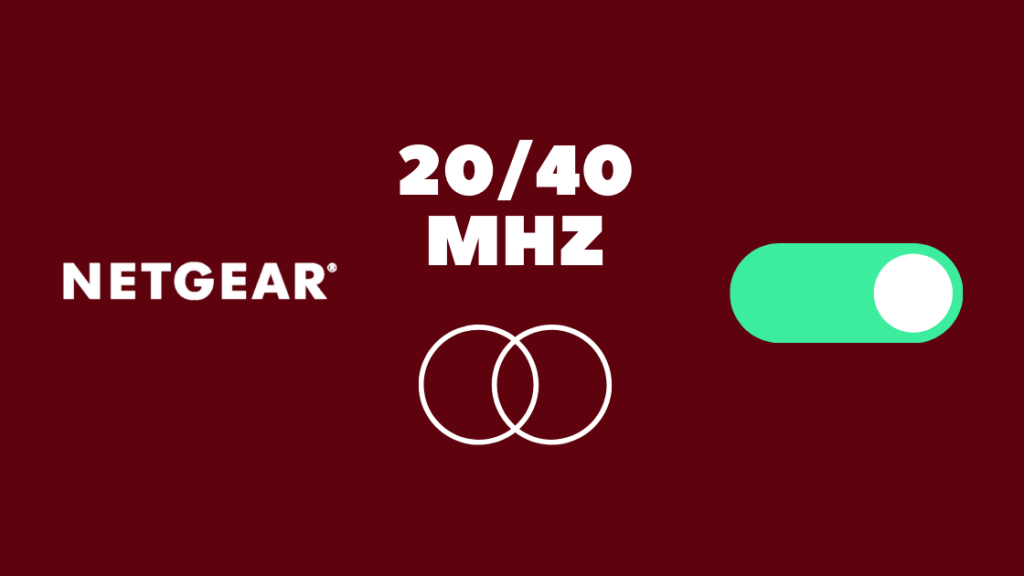
तुम्ही हे सोयीस्कर वैशिष्ट्य चालू करायचे ठरवले असेल, तर ते करणे खूपच सोपे आहे; असे करण्यासाठी या चरणांचे अनुसरण करा:
- तुमच्या PC किंवा फोनवर ब्राउझर विंडो उघडा.
- लॉग इन करण्यासाठी अॅड्रेस बारमध्ये routerlogin.net टाइप करा तुमचे खाते.
- लॉगिन क्रेडेन्शियल्स एंटर करा. तुम्हाला राउटरच्या खालच्या बाजूला असलेल्या स्टिकरवर डीफॉल्ट क्रेडेंशियल मिळू शकतात.
- प्रगत सेटअप वर जा.
- वायरलेस वर नेव्हिगेट करा.
- 20/40MHz सहअस्तित्व सक्षम करा जवळील बॉक्स तपासा.
- राउटर रीस्टार्ट होईल.
राउटर रीस्टार्ट झाल्यानंतर, सेटिंग होईल चालू केले आहे आणि सक्रिय आहे.
5 GHz केव्हा जावे

तुम्हाला असे वाटेल की 5 GHz सारख्या कमी गर्दीच्या बँडवर अपग्रेड करणे अधिक चांगले होईल, परंतु तुम्हाला काही गोष्टी आवश्यक आहेत तुम्ही तुमचे पैसे ड्युअल-बँड राउटरवर ठेवण्यापूर्वी लक्षात ठेवा.
5 GHz वाय-फाय जाड भिंती भेदण्यात खरोखरच वाईट आहे, त्यामुळे ते जलद गतीने सक्षम असले तरीही, तुमच्याकडे खूप मोठे घर किंवा जाड भिंती असलेले घर, तुम्ही 5 GHz चा पूर्ण लाभ घेऊ शकणार नाही.
दुहेरी-बँड रिपीटर्स यास मदत करू शकतात, परंतु ही एक अतिरिक्त गुंतवणूक आहे जी तुम्हाला राउटरसह करावी लागेल.
तुम्ही राउटरच्या जवळ असलेल्या उपकरणांसाठी 5 GHz वापरू शकता आणि जर तुमची बहुतेक उपकरणे असतील तर राउटरच्या अगदी जवळ वापरले, नंतर 5 GHz वर अपग्रेड करणे फायदेशीर आहे कारण ते तुम्हाला गती वाढवते.
अंतिम विचार
5 GHz वर श्रेणीसुधारित करणे म्हणजे तुम्हाला गरज नाही हे सेटिंग सक्षम करण्यासाठी, परंतु 2.4 GHz तुम्हाला 5 GHz च्या गतीसह कव्हरेज देऊ शकत असल्यास, ड्युअल-बँड राउटर मिळवा.
तुम्ही असाल तेव्हा तुम्ही 2.4 GHz नेटवर्कशी कनेक्ट करू शकता राउटरपासून खूप दूर, आणि तुम्ही जवळ असताना 5 GHz वर स्विच करू शकता.
ते नियमित राउटरपेक्षा थोडे अधिक महाग आहेत, परंतु गुंतवणूक फायदेशीर आहे, विशेषत: इंटरनेट प्लॅन्सच्या दीर्घ कालावधीत वर्षानुवर्षे जलद होत आहे.
हे सेटिंग चालू केल्याने तुम्हाला तुमच्या Netgear राउटरवर पूर्ण गती मिळणे थांबवले असल्यास, तुम्ही वापरत असलेल्या केबल्स तपासा.
तुम्हाला वाचनाचा आनंद देखील घेता येईल
<15वारंवार विचारले जाणारे प्रश्न
HT20 काय आहेत आणि HT40?
HT20 आणि HT40 हे मोड आहेत जे तुमचे डिव्हाइस वापरताततुमच्या राउटरशी कनेक्ट करा.
हे देखील पहा: HDMI MHL वि HDMI ARC: स्पष्ट केलेHT20 म्हणजे तुम्ही 20 MHz बँडविड्थ चॅनलवर आहात आणि HT40 म्हणजे तुम्ही 40 MHz चॅनलवर आहात.
2.4 GHz साठी सर्वोत्तम चॅनल कोणते आहे?
सामान्यत:, 2.4 GHz साठी सर्वोत्तम चॅनेल 1, 6 किंवा 11 आहे, परंतु चॅनेल सेट करण्यापूर्वी तुमच्या राउटरजवळ कोणते चॅनेल सर्वात कमी गर्दीचे आहे हे तपासण्यासाठी वाय-फाय विश्लेषण साधन चालवा.
कोणते चांगले आहे, 802.11 n किंवा 802.11 ac?
802.11ac हे नवीन मानक आहे जे जलद गतीने तसेच नेटवर्कशी कनेक्ट केलेली एकाधिक उपकरणे हाताळण्यास सक्षम आहे.
परंतु आपण हे करू शकता तुमच्या वाय-फाय नेटवर्कवर अनेक कनेक्ट केलेल्या डिव्हाइसेसचा ताण नसेल तरीही 802.11n वापरा.
मी 20 किंवा 40 मेगाहर्ट्झ बँडविड्थ वापरावी का?
गर्दीच्या भागात जिथे भरपूर Wi-Fi उपकरणे, 20 MHz चांगले काम करू शकतात.
40 MHz 20 MHz पेक्षा वेगवान गतीने सक्षम आहे, परंतु ते केवळ गर्दी नसलेल्या भागातच चांगले कार्य करेल.

